Загрузка продаж из Эвотор
Выгрузка из Эвотор
Заходим в личный кабинет Эватор.
Переходим в раздел Мои покупки. Открываем Управление ассортиментом.
Нажимаем открыть в новом окне.
Во вкладке Аналитика выбираем Реестр продаж.
Устанавливаем даты выгрузки.
На получившемся отчете нажимаем правой кнопкой мыши, Экспорт, CSV.
Выгрузку по каждому отдельному ресторану поместить в папки для загрузки в Юпитере, для каждой точки отдельная папка.
Загрузка в Юпитер
- Перед запуском загрузки нужно сделать выгрузку из Эвотор и поместить файлы выгрузки в директории загрузки
- Загрузка запускается в разделе Эвотор - Загрузка продаж из Эвотор
- В параметрах загрузки можно выбрать один или несколько торговых залов по которым необходимо выполнить загрузку. Если торговые залы не указаны, то загрузка выполняется по всем торговым залам (но только по тем, у которых заданы советующие настройки)
- В параметрах загрузки можно включить автоматическое формирование реализации по загруженным рабочим дням
- В процессе загрузки, Юпитер может предложить выполнить сопоставление товара Эвотор с товаром Юпитера
- В открывшейся форме нужно выбрать советующий товар, который будет связан с товаром из Эвотор
- В результате выполнения загрузки, Юпитер откроет протокол сообщений с информацией по загруженным данным или ошибками (если такие были)
Настройка загрузки в Юпитер
Пользователям, которые будут выполнять загрузку продаж и настройку загрузки, включить роль "Прием продаж из Эвотор" (Склад - Начальные сценарии - Внешние кассовые системы).
Во всех торговых залах, по которым продажи загружаются из Эвотор заполнить вкладку "Импорт". Заполнить параметры:
- Путь к файлам выгрузки - указать путь к папке, от куда Юпитер будет загружать данные
- Вид оплаты для наличных - указать вид оплаты, который будет добавляется в заказы оплаченные наличными
- Вид оплаты для безнала - указать вид оплаты, который будет добавляется в заказы оплаченные картой
Техническое задание
Общее описание
- Юпитер загружает данные по продажам из CSV файла, который заранее выгружается пользователем из Эвотор
- На основе загруженных данных, Юпитер создает рабочие дни и кассовые заказы (Заказ, Возврат)
- В кассовые заказы загружаются
- Товарные строки чека
- Оплаты
- В заказ загружается только один вид оплаты, загрузка смешенной оплаты не поддерживается
- Скидки не загружаются, т.к. в файле из Эвотор нет этих данных
- Загрузка перезаписывает уже существующие рабочие дни и заказы
Описание формата файла
- Формат файла - CSV
- Кодировка файла - UTF-8-BOM
- Разделителей полей - запятая
- Значения всех полей заключены в кавычки
- В строке № 1 всегда передаются названия колонок. Строка № 1 не загружается
- В строке № 2 всегда передается название магазина в Эвотор. Строка № 2 не загружается
- В последней строке всегда передаются итоги выгрузки. Последняя строка не загружается
- Поля файла:
- Магазин - не используется
- Дата - дата в формате ДД.ММ.ГГГГ. Используется для определения привязки к рабочему дню
- Операция - может принимать значения "Продажа" или "Возврат". Используется для определения тип кассового заказа
- Номер документа - номер чека в Эвотор (видимо уникален в рамках магазина). Используется для объединения продаж в кассовые заказы.
- Наименование - название товара в Эвотор. Используется для вывода при сопоставлении товаров
- Количество - используется для загрузки количества в товарную строку кассового заказа. Значение поля приводится к модулю, т.к. Эвотор передает отрицательное значение при возврате.
- Итого цена закупки - не используется
- Итого цена продажи - Используется для загрузки розничной и фактической цены суммы товарной строки кассового заказа. Значение поля приводится к модулю, т.к. Эвотор передает отрицательное значение при возврате.
- Скидка - не используется
- УИН - не используется
- Описание - не используется
- Оператор - не используется
- Проба - не используется
- Металл - не используется
- Масса - не используется
- Хим.масса - не используется
- Количество ДК - не используется
- Тип собственности - не используется
- Тип товара - не используется
- Группа товаров - не используется
- Артикул - не используется
- Код - не используется
- Ед.изм. - используется для вывода при сопоставлении товаров
- Штрих-код - не используется
- Номер ФН - не используется
- Номер ФД - не используется
- Тип оплаты - используется для определения вида оплаты. Может принимать значения "Банковская карта" или "Наличные". В зависимости от значения, Юпитер будет проставлять тот или иной вид оплаты (задается в настройках торгового зала)
- id - идентификатор товара в Эвотор. Используется для сопоставления товаров Эвотор и Юпитер. Предполагается, что ID уникален и не пересекается между магазинами (т.е. разных товаров с одинаковым id быть не может, даже в разных магазинах).
Настройки в Юпитере
- В ролях включается "Прием продаж из Эвотор"
- Включает отображение настроек в карточке торгового зала
- Включает отображение пункта меню "Загрузка из Эвотор"
- В карточке торгового зала задается
- Путь к директории для загрузки - если данный параметр не заполнен, то Юпитер считает, что связка с Эвотор не используется.
- Вид оплаты для наличных - обязательно к заполнению. Данный вид оплаты будет проставляться в заказы у которых тип платы (поле № 27) = "Наличные"
- Вид оплаты для безнала - обязательно к заполнению. Данный вид оплаты будет проставляться в заказы у которых тип платы (поле № 27) = "Безналичный расчёт" ("Банковская карта" старый вариант, до 2022-11-18)
Процесс загрузки
- Загрузка запускается пользователем с помощью раздела "Загрузка из Эвотор" (находится в основном меню)
- При запуске процедуры загрузки, Юпитер запрашивает параметры загрузки
- Торговые залы - по которым нужно выполнить загрузку (если пусто, то по всем)
- Автоматически формировать реализацию - Да/Нет. Включает/отключает автоматическое формирование реализации по загруженным рабочим дням
- Загрузка выполняется только по торговым залам, в которых задана директория для загрузки
- Загрузка пытается загрузить все CSV файлы, которые находятся в директории для загрузки
- После обработки CSV файла, Юпитер перекладывает его в подкаталог SUCCESS (если загрузка прошла без ошибок). Если при загрузке были ошибки, то файл не перемещается
- Перед загрузкой, Юпитер конвертирует файл в кодировку Windows-1251 из UTF-8-BOM
- Юпитер проверят, что все товары из файла выгрузки сопоставлены с товарами Юпитер. Для этого по каждому товару из файла выгрузки
- Юпитер ищет объект "штрихкод" с кодом = id из Эвотор (поле № 28 из файла)
- Объект штрихкод, это специальных системный объект, который используется для связки товаров Юпитера с товарами из внешних систем
- Штрихкод имеет два параметра:
- Код - код товара во внешней системе (уникальное значение)
- Ссылка на товар в Юпитере
- Если находит, то получает из штрихкода товар, и использует его для загрузки
- Если не находит, то предлагает пользователю выполнить сопоставление товара. Для этого:
- Юпитер отображается форму сопоставления с полями:
- Название товара в Эвотор - только для просмотра. Выводит значение поля № 5 из файла + значение поля № 23 из файла
- Товар в Юпитере - в это поле пользователь выбирает товар Юпитера, который соответствует товару из Эвотор. Можно выбрать товар любого типа продаваемого через кассу (Товар, Изделие, Услуга)
- Если пользователь не выполнил сопоставление, то загрузка прерывается
- Если пользователь выполнил сопоставление, то Юпитер создает объект "штрихкод" с ссылкой на выбранный товар и с id из Эвотор (при повторной загрузке данного товара, сопоставление не потребуется)
- Юпитер отображается форму сопоставления с полями:
- Юпитер ищет объект "штрихкод" с кодом = id из Эвотор (поле № 28 из файла)
- Юпитер создает рабочие дни и кассовые заказы.
- Данные из файла группируются по дате рабочего дня, по полю № 2. Для каждой сгруппированной записи (для каждого рабочего дня) Юпитер:
- Проверяет, что такого рабочего дня еще нет. Если есть, то существующий рабочий день ПОЛНОСТЬЮ УДАЛЯЕТСЯ.
- Создает новый рабочий день
- Создает кассовые заказы (группировка по значению поля № 4)
- Тип заказа определяется по полю № 3 (Заказ или Возврат)
- Заказ загружается в статусе "Закрыт"
- В качестве даты\времени открытия заказа Юпитер ставит начало дня (00:00:00)
- В качестве даты\времени закрытия заказа Юпитер ставит конец дня (23:59:59)
- Добавляет товарные строки
- Товар - сопоставленный товар
- Количество - поле № 6
- Сумма розничная, фактическая - поле № 8
- Цена розничная, фактическая - рассчитывается (поле № 8 / поле № 6)
- Добавляет и проводит оплату
- Вид оплаты - сопоставленный вид оплаты
- Сумма оплаты - рассчитывается. Всегда = сумме по товарным строкам заказа
- Формирует реализацию по рабочему дню (если включена соответствующая опция в параметрах загрузки)
- Данные из файла группируются по дате рабочего дня, по полю № 2. Для каждой сгруппированной записи (для каждого рабочего дня) Юпитер:
- В случае возникновения каких либо ошибок, они выводятся пользователю на экран
- Дополнительное логирование и протоколирование не ведется
При ошибке загрузки из Эватор в Юпитер (ниже на скрине) - ругается на неверные значения в колонке и т.д.
Проверить выбор колонок в Эваторе при выгрузке (справа на скрине) поставить все перечисленные галки и выгрузить файл заново
Система JUPITER www.jupiter.systems (с) 2024г.

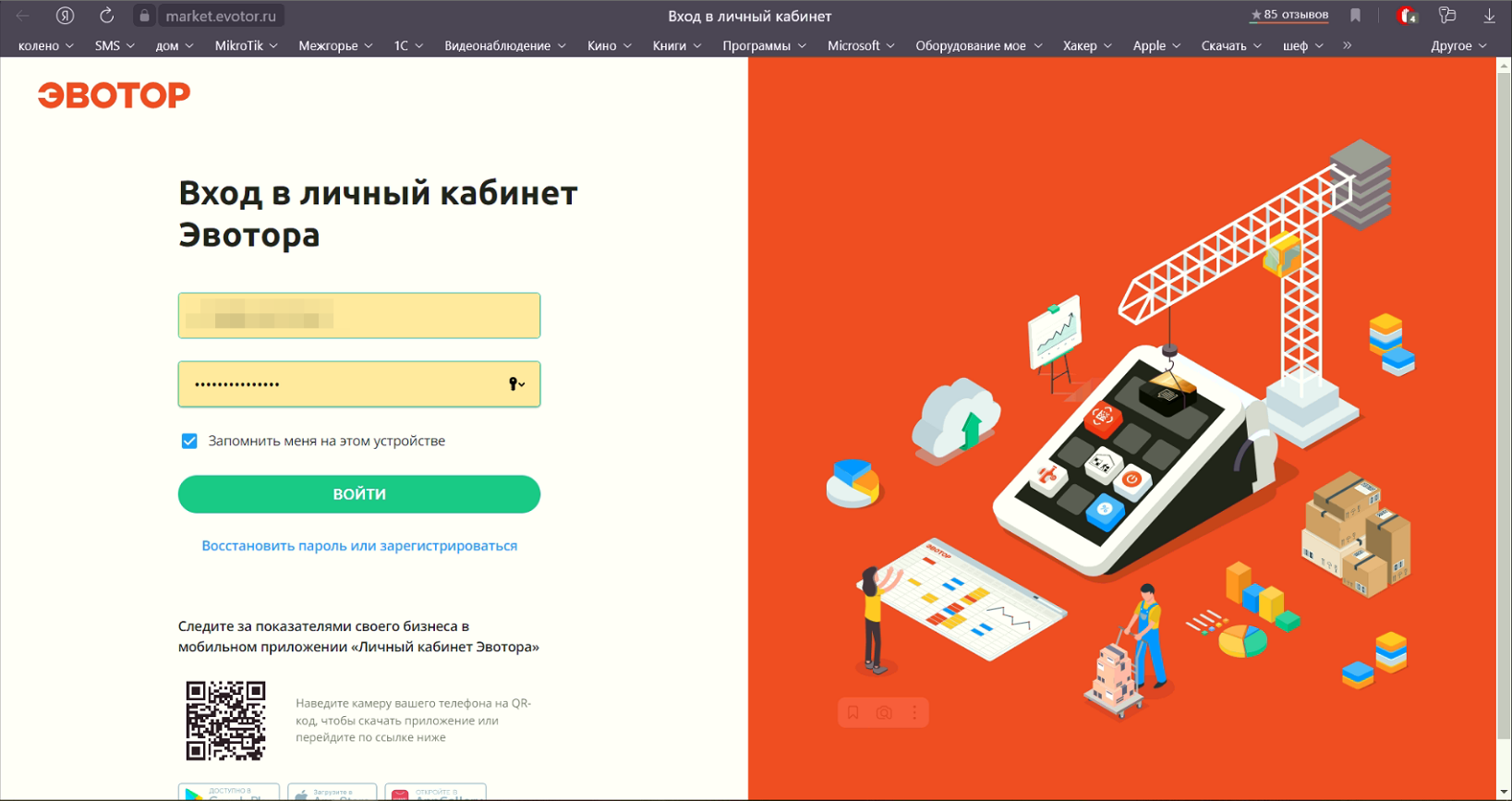
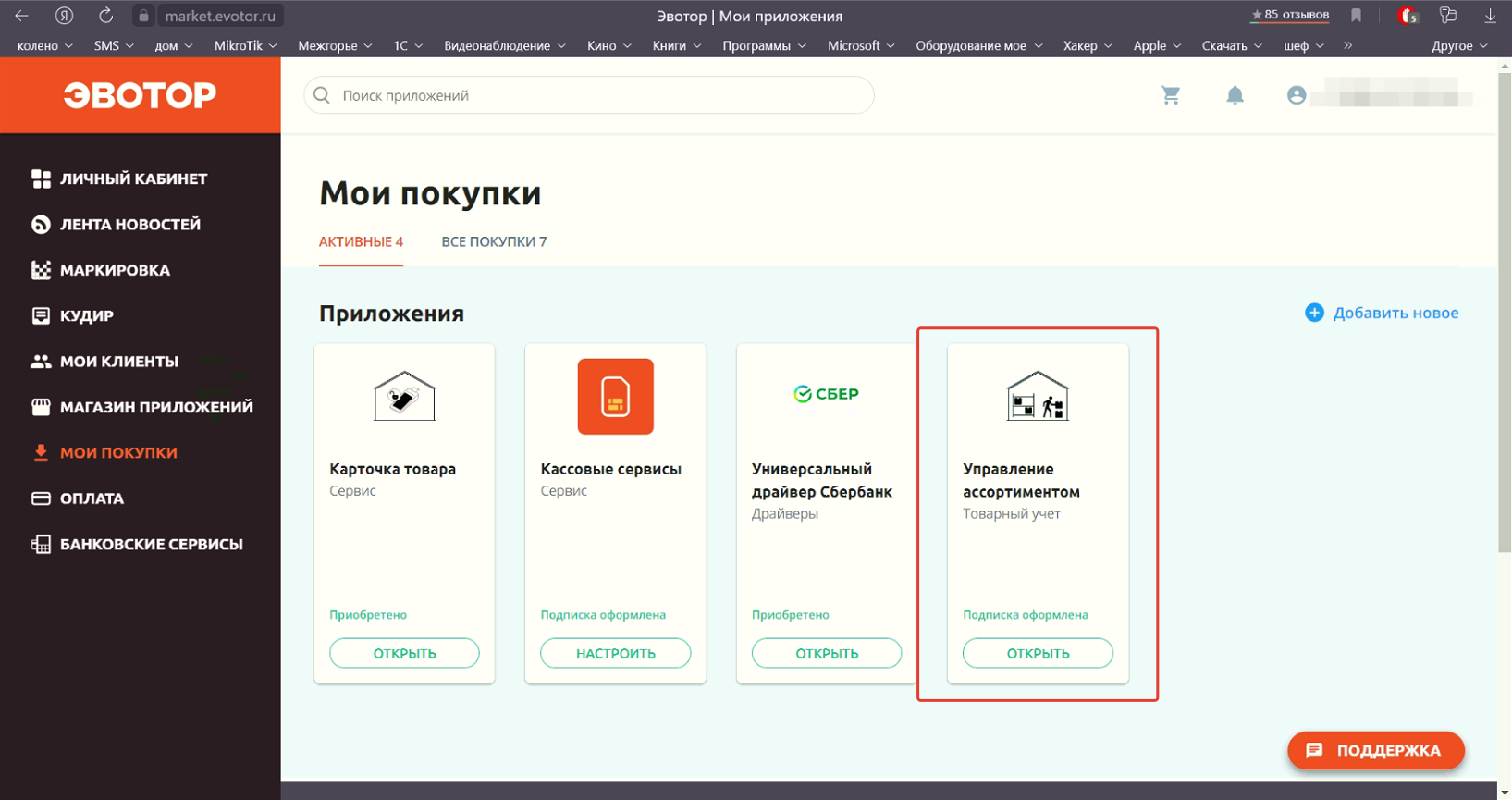
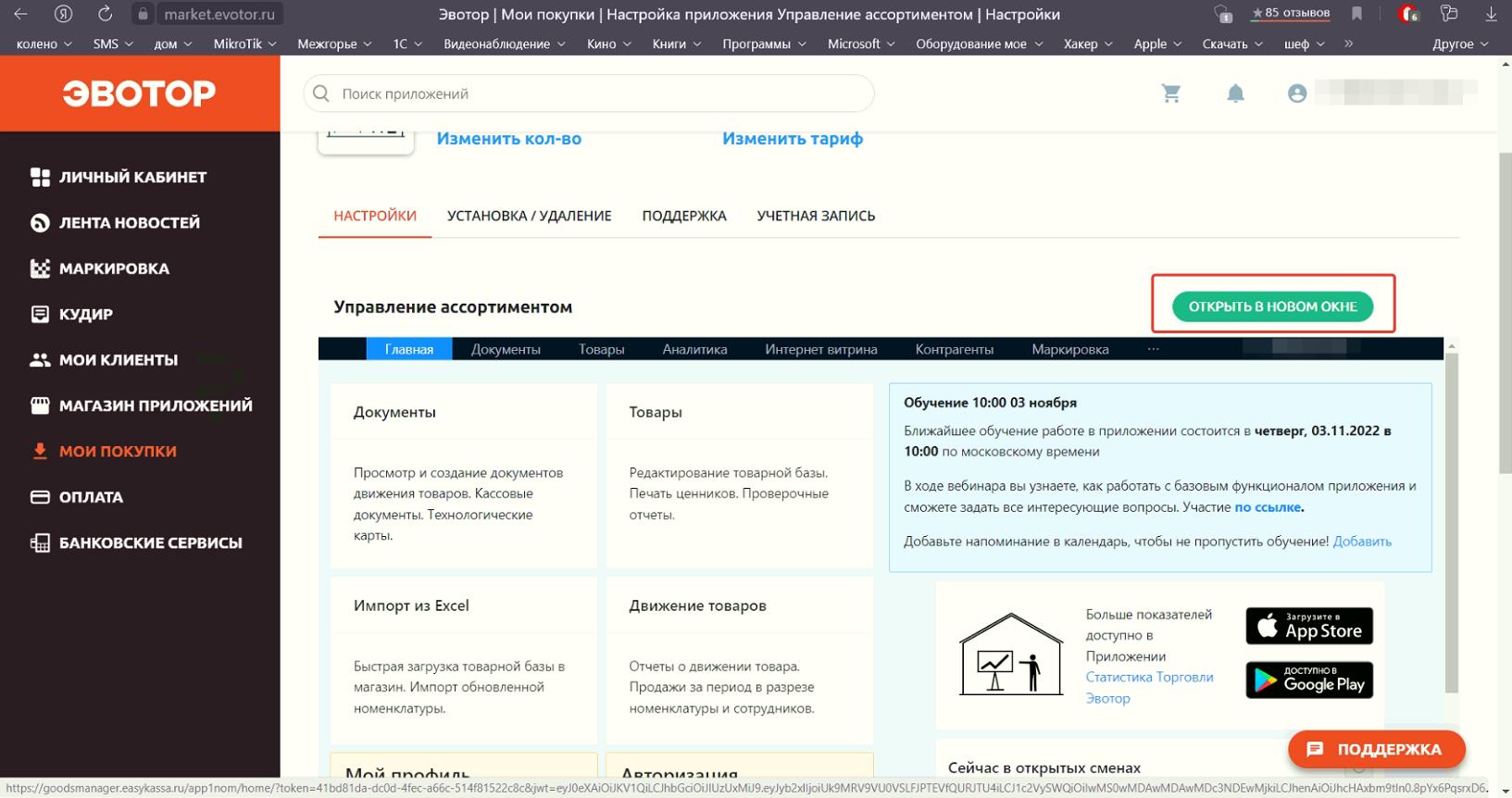
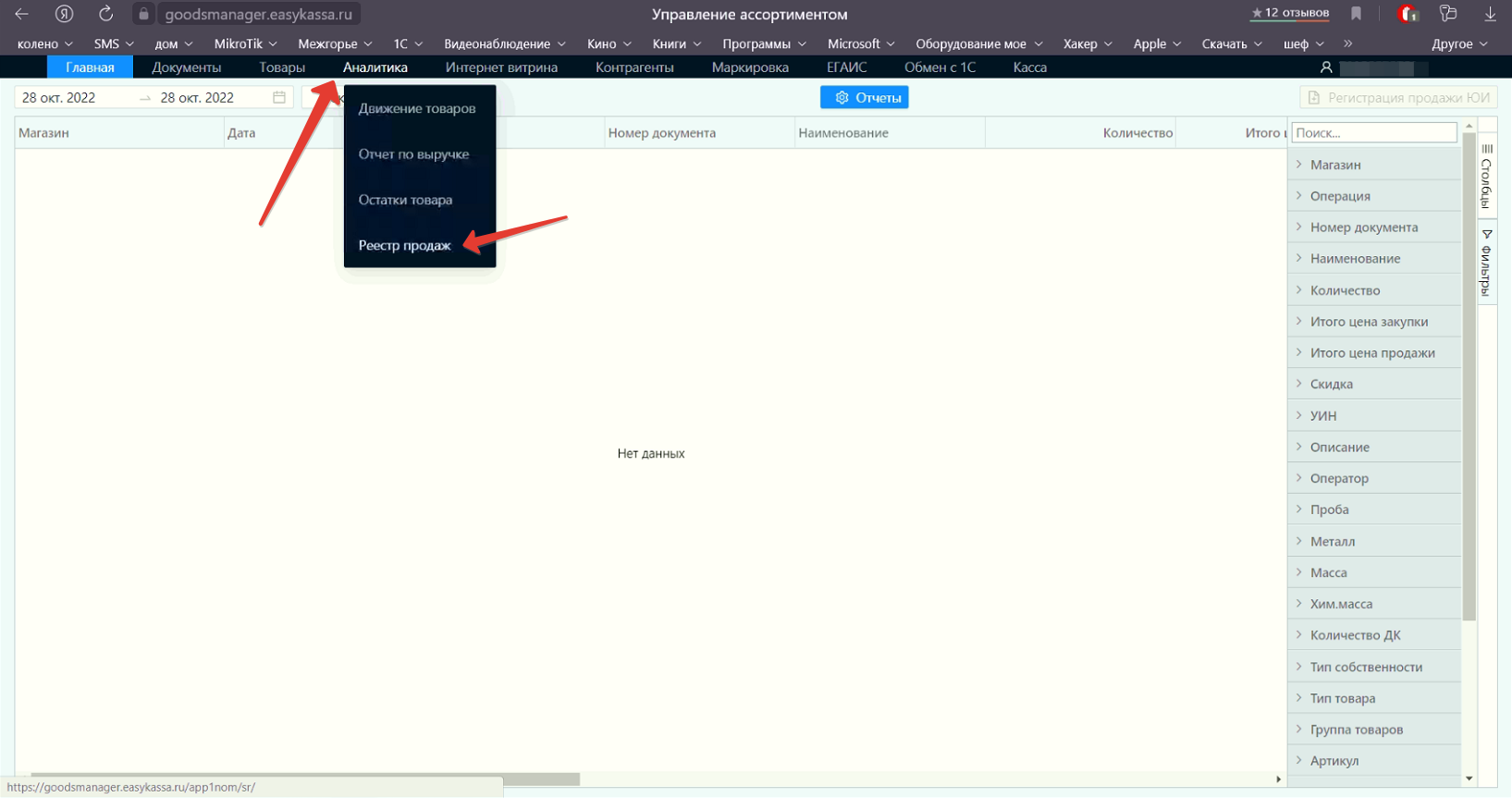
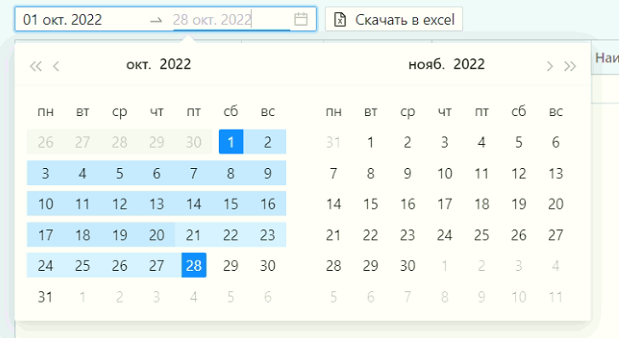
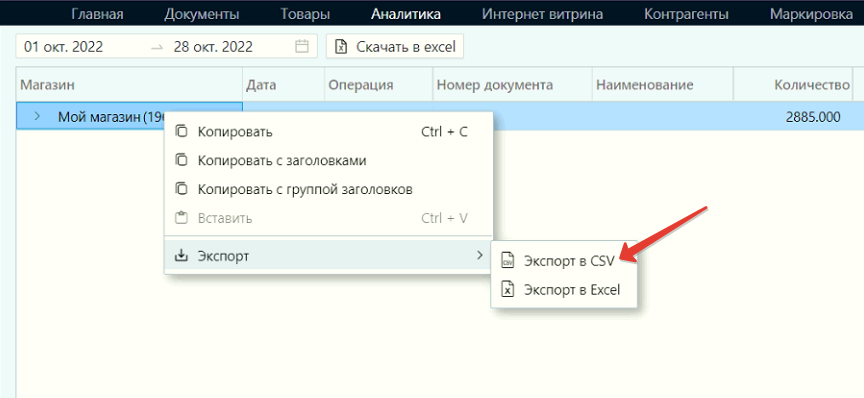
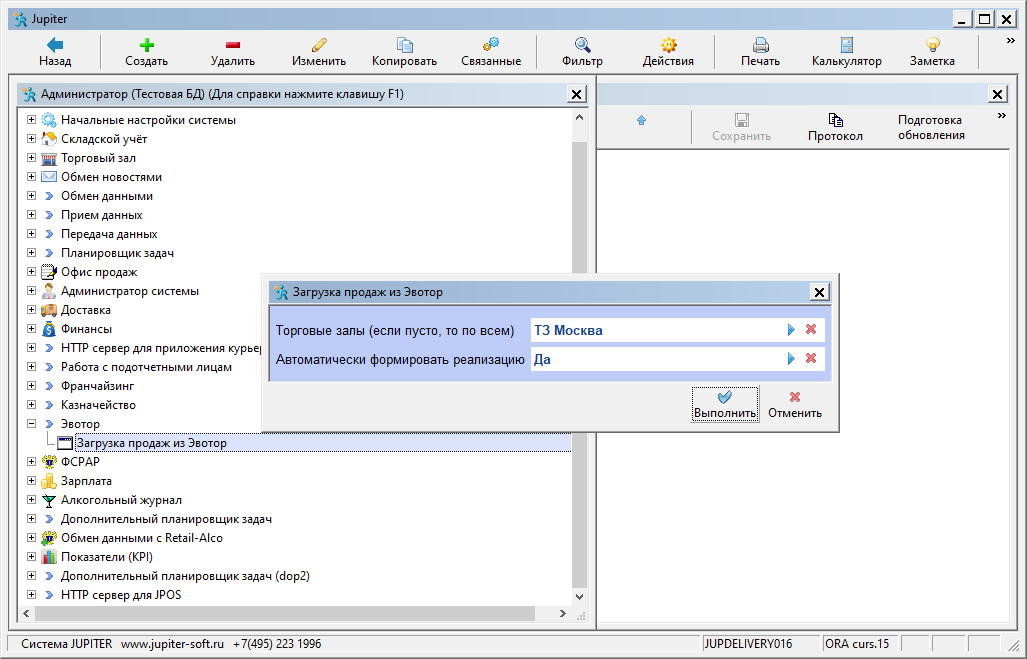
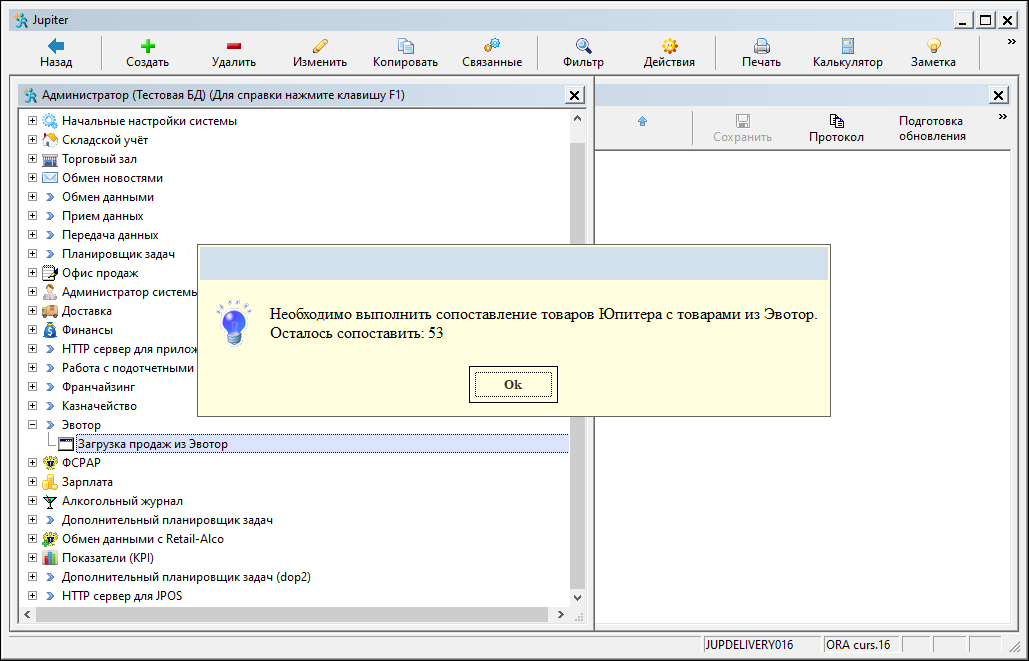
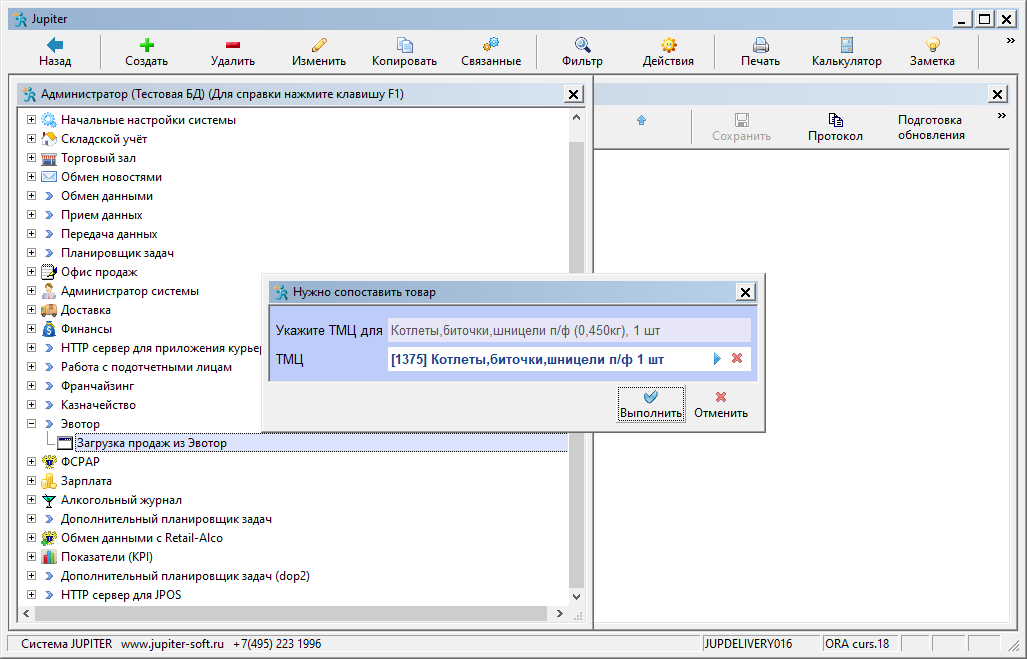
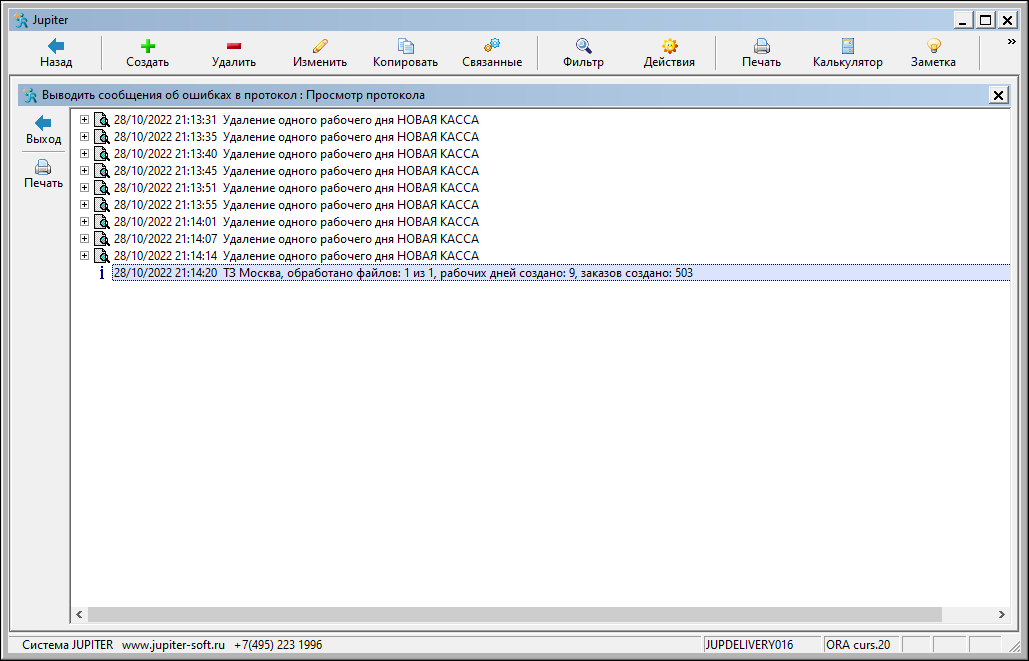
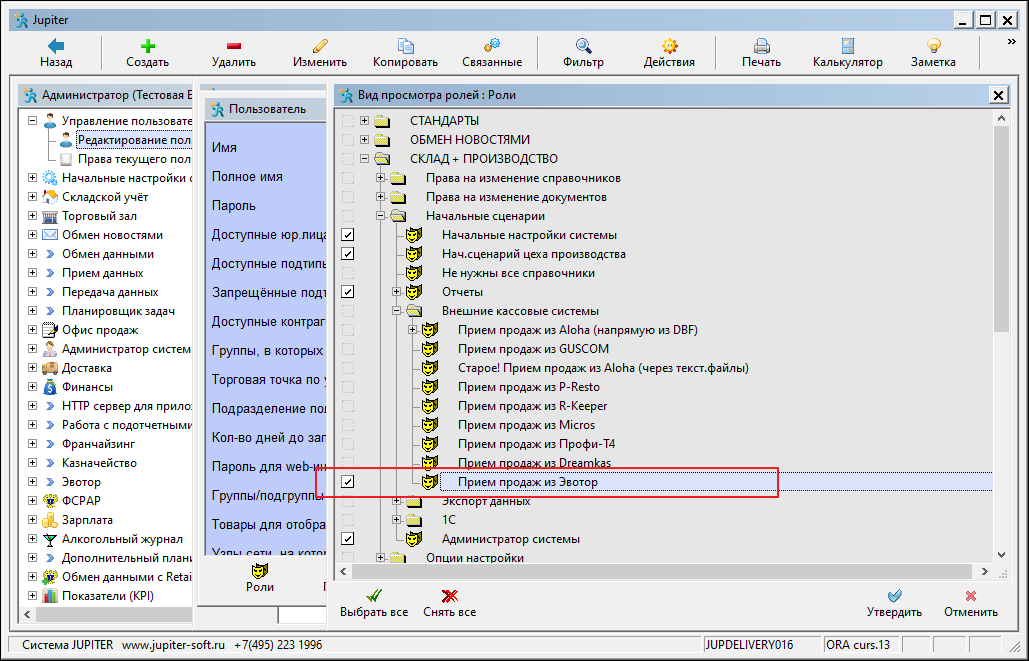
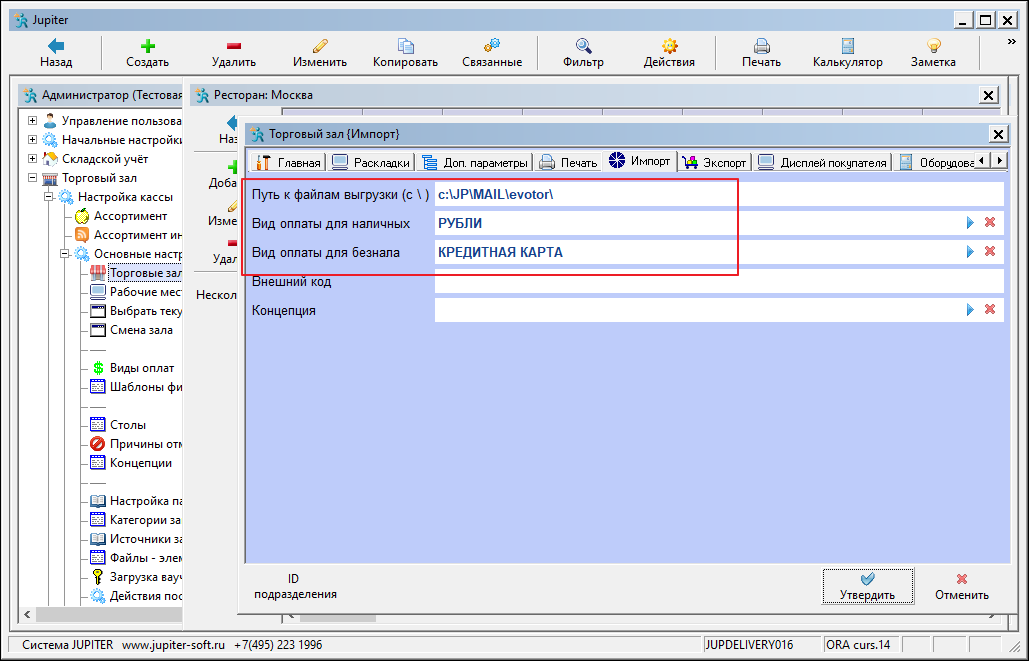
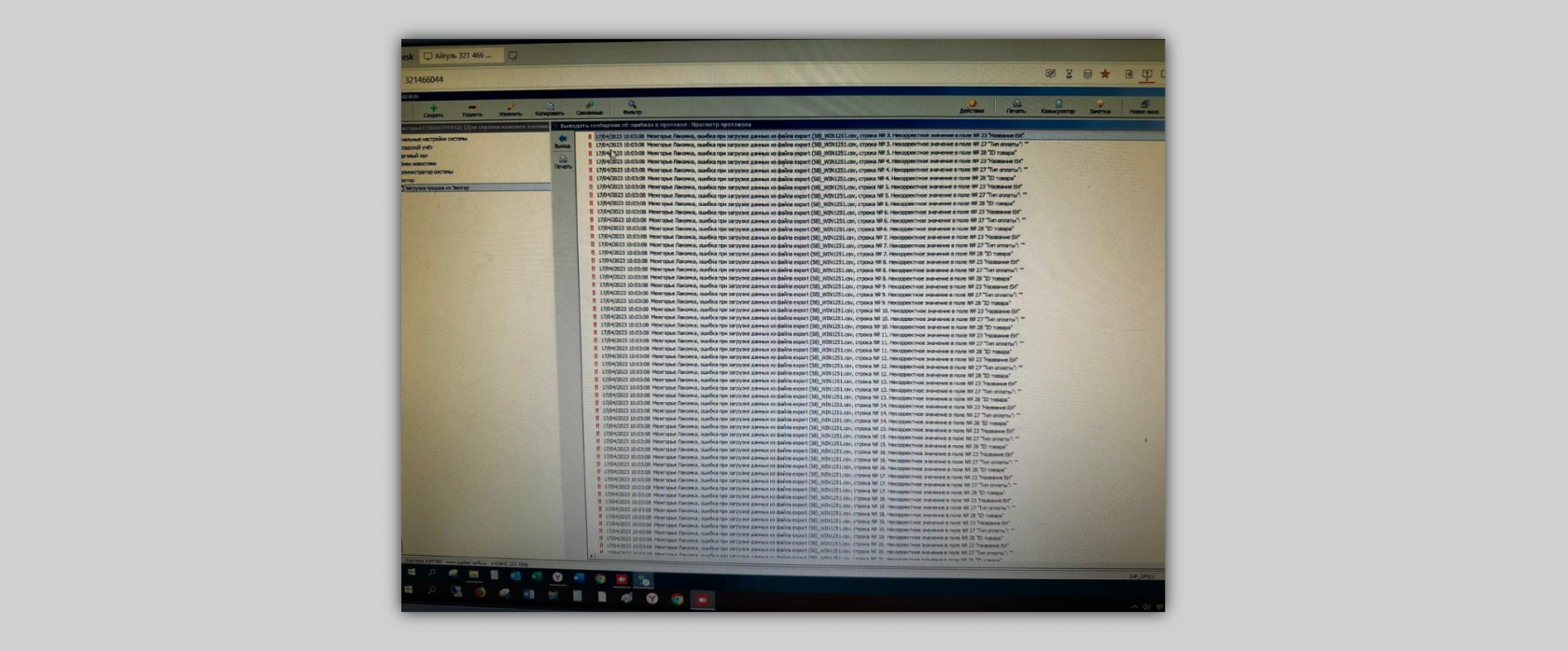
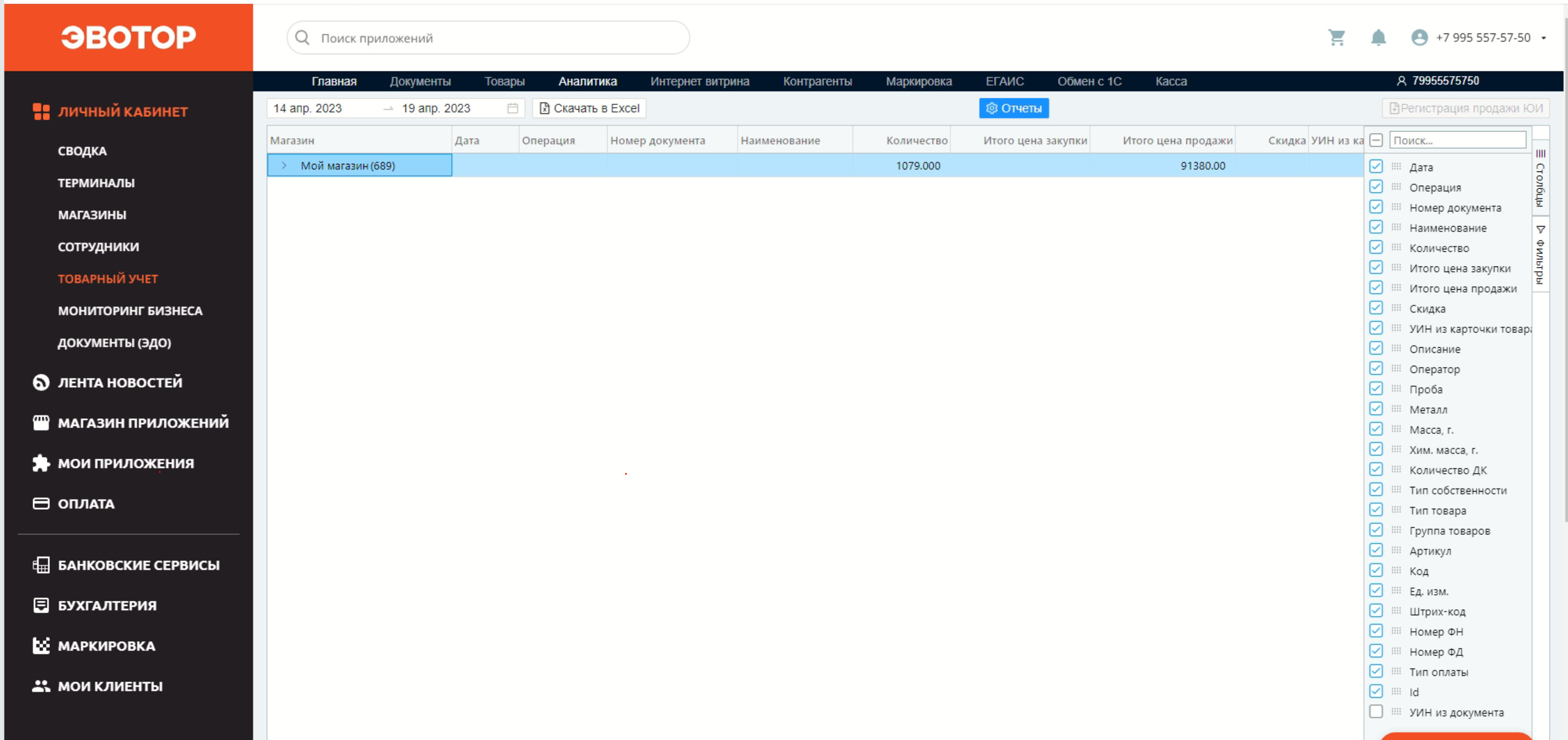
Нет комментариев